Win10更新卡在57%怎么办?Win10电脑断网状态下如何安装网卡驱动?
Win10更新卡在57%怎么办 Win10更新卡在57%解决方法
--我们都知道系统在一定时间内都会进行更新维护,但是有的用户在更新的时候都遇到了更新卡在57%的情况,不知道怎么办,下面就给你们带来了Win10更新卡在57%解决方法,快来一起看看吧。 Win10更新卡在57%解决方法...
我们都知道系统在一定时间内都会进行更新维护,但是有的用户在更新的时候都遇到了更新卡在57%的情况,不知道怎么办,下面就给你们带来了Win10更新卡在57%解决方法,快来一起看看吧。
Win10更新卡在57%解决方法
方法一:
1、首先建议你检查一下系统中的相关设备驱动程序,将驱动程序进行更新。
2、可能够是你系统中第三方的安全程序和优化软件导致的,建议你暂时将其全部关闭。
3、确认你的系统盘有着足够的存储空间,至少在30G左右,小版本系统预留8G即可。
方法二:
1、首先按下快捷键“win+x”然后依次打开“计算机管理—》服务和应用程序—》服务”。
2、找到服务中的“Windows Update和Background Intelligent Transfer Service”。
3、删除路径中:C:\Windows\SoftwareDistribution\DataStore和C:\Windows\SoftwareDistribution\Download下的所有文件。

Win10电脑断网状态下如何安装网卡驱动?
--Win10电脑断网状态下如何安装网卡驱动?很多小伙伴给自己的电脑更新安装win10系统后会面临一个断网的情况,一般都是网卡驱动的问题,需要重装驱动。那么断网状态下如何安装网卡驱动?下面教下大家win10电脑断...
Win10电脑断网状态下如何安装网卡驱动?很多小伙伴给自己的电脑更新安装win10系统后会面临一个断网的情况,一般都是网卡驱动的问题,需要重装驱动。那么断网状态下如何安装网卡驱动?下面教下大家win10电脑断网状态下安装网卡驱动的方法。
Win10电脑断网状态下如何安装网卡驱动?
方法一:借助u盘更新驱动程序
1、首先在一台可上网的电脑上插入u盘,搜索自己的电脑官网,进入后找到合适的无线网卡驱动下载到u盘上。
2、然后将有网卡驱动文件的u盘重新插回自己的电脑,使用鼠标右键桌面的开始菜单,选择设备管理器打开。
3、在设备管理器界面展开【网络适配器】,点击【网络驱动程序】。
4、鼠标右键选择【更新驱动程序】,也可以点击【卸载程序】重新进行安装驱动程序。
5、点击选择【浏览我的计算机以查找驱动程序】查找当前u盘上下载的可以使用的驱动程序,安装完点击【关闭】。
方法二:借助第三方工具安装万能驱动
1、比较常用的有驱动精灵,360驱动大师等工具,这里以驱动精灵为例。首先在有网的电脑中下载“驱动精灵万能网卡版”安装包拷贝到U盘中,再将u盘的文件转移拷贝到需要安装的电脑,打开安装包执行安装。
2、打开软件,点击“立即体验”,随后驱动精灵万能网卡会弹出对话框,点击对话框中的“立即检测”按钮,检查一下电脑中的驱动使用情况。
3、点击界面上方功能栏的“驱动管理”按钮,点击“网卡驱动”按钮,等待软件安装网卡驱动到电脑上。
4、另外也可以点击驱动精灵万能网卡中右上方的“一键安装”按钮,直接安装可用的网卡驱动。装好后,记得需要重启电脑,才能成功应用网卡驱动。


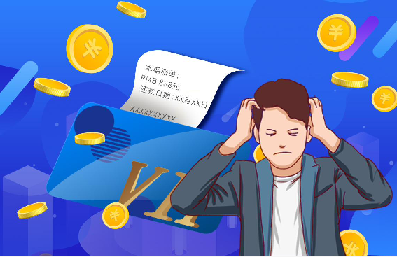












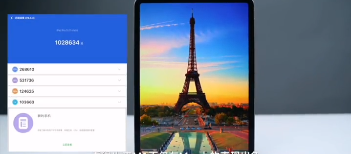







 营业执照公示信息
营业执照公示信息